如何傻瓜式装系统Win10?无脑装系统Win10的方法
发布时间:2023-09-12 12:11:26
如何傻瓜式装系统Win10?这是许多电脑小白们常常遇到的问题。装系统对于不熟悉电脑操作的人来说,可能是一件非常困难的事情。然而,通过简单的步骤和工具,我们可以轻松地完成Win10系统的安装。接下来,我将为大家介绍一种无脑装系统Win10的方法,让你轻松上手。
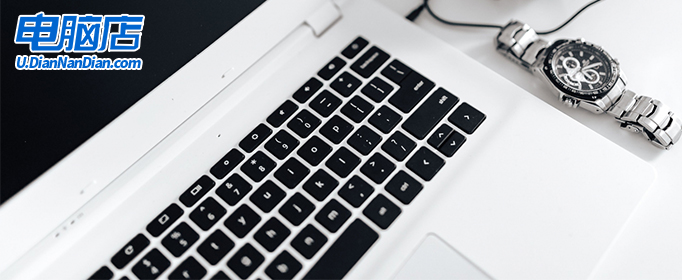
如何傻瓜式装系统Win10
一、制作u盘启动盘
1、在电脑店官网中,切换到下载中心,点击【立即下载】,即可下载电脑店,这一制作启动盘所需的工具。
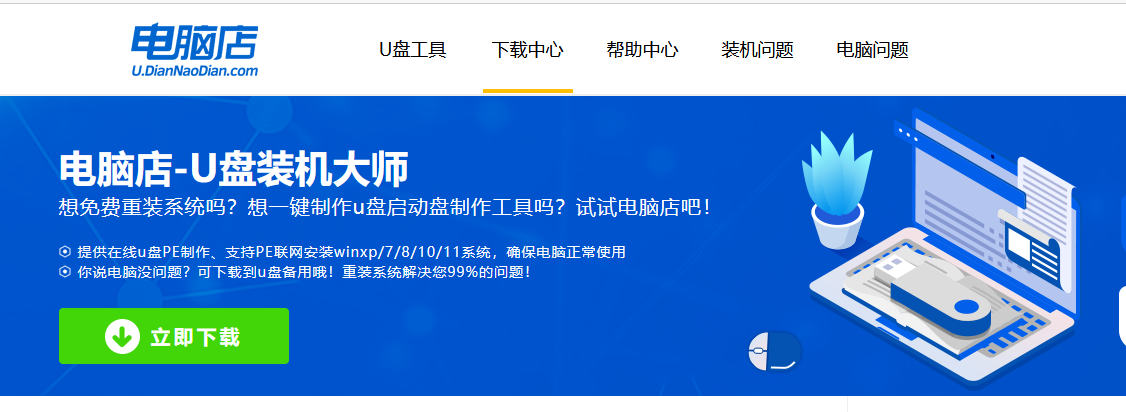
2、插入u盘,打开下载好的制作工具。
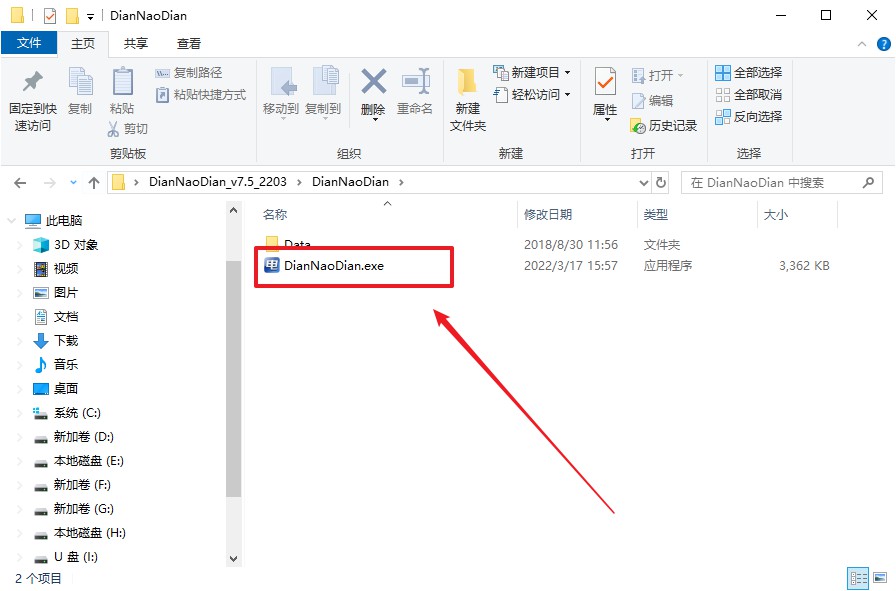
3、插入u盘,建议8G以上,不需要其他设置,默认点击【全新制作】。
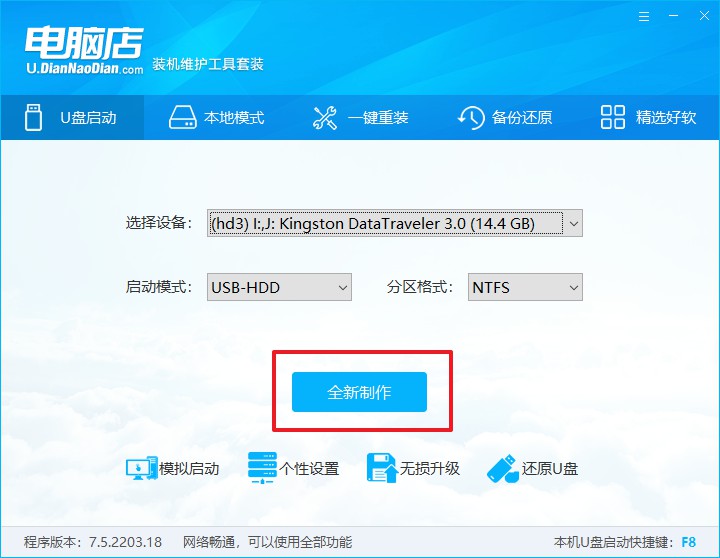
4、制作完成后大家可选择是否查看教程。
二、设置u盘启动
1、在电脑店官网首页查询u盘启动快捷键,如下图所示:
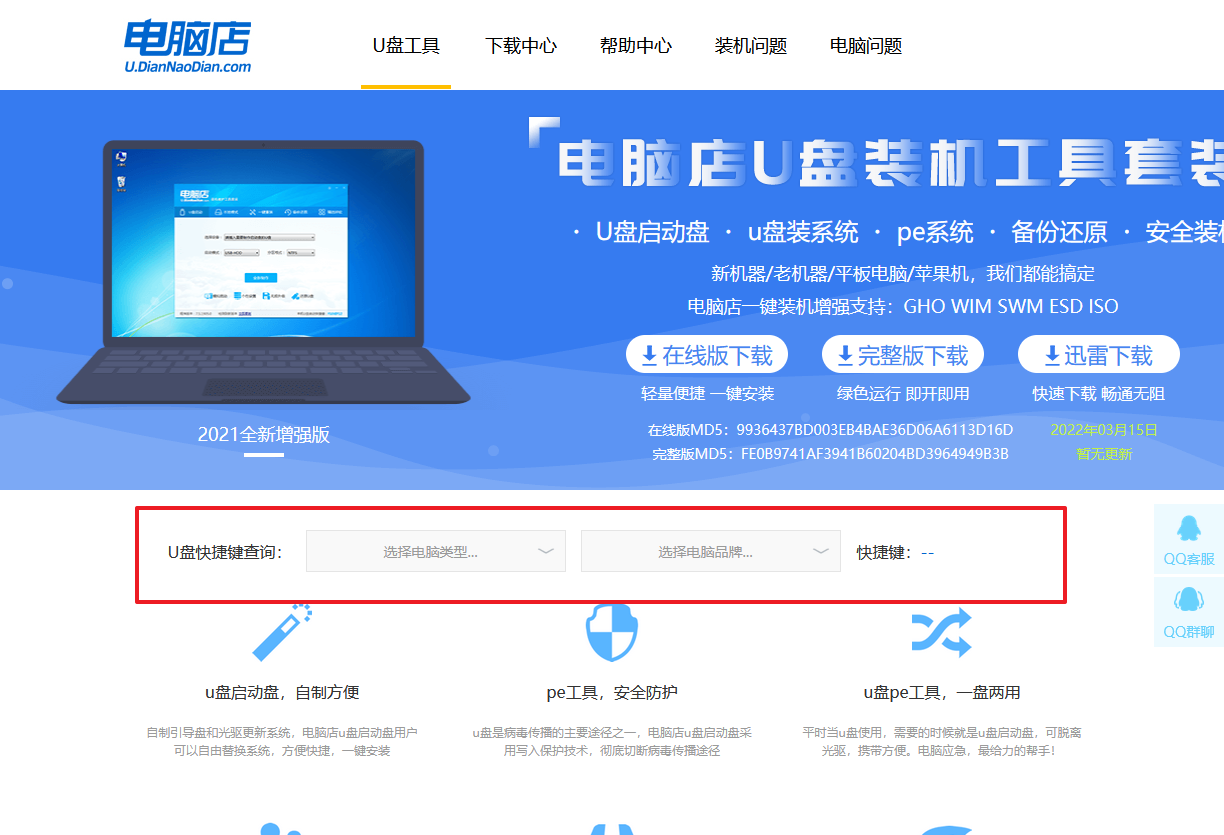
2、插入u盘后重启,等待屏幕出现画面,按下快捷键进入优先启动项设置界面。
3、在界面中,移动光标至u盘选项,回车即可。
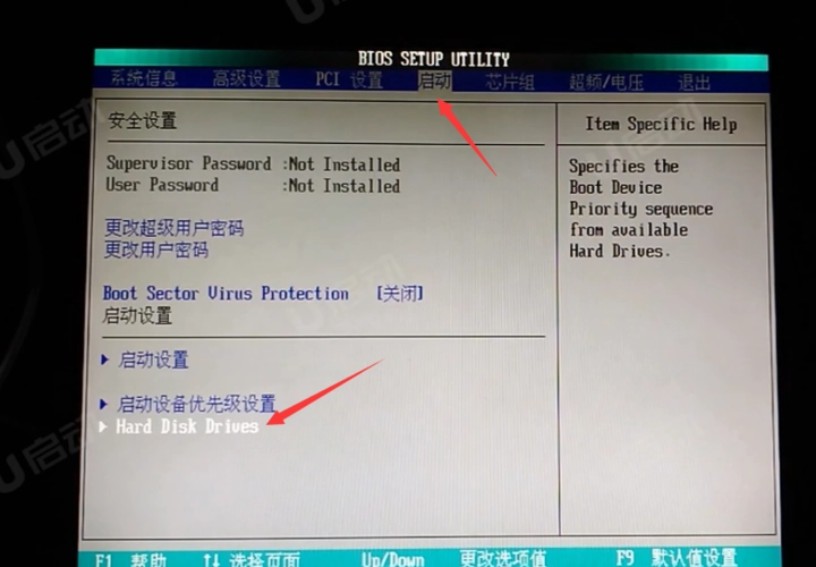
4、接下来就会进入到电脑店winpe界面,选择第一项回车即可进入PE系统。
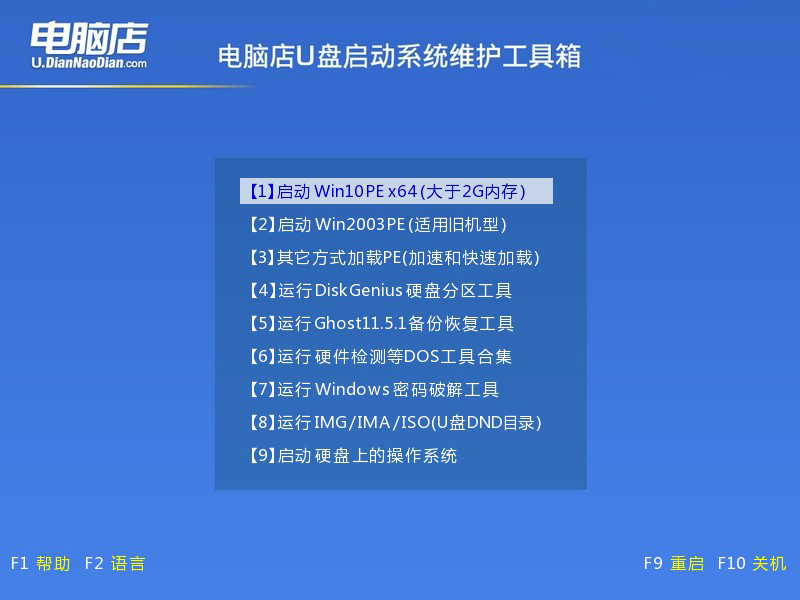
三、u盘装系统
1、设置完电脑店主菜单后进入winpe,找到并打开一键装机的软件。
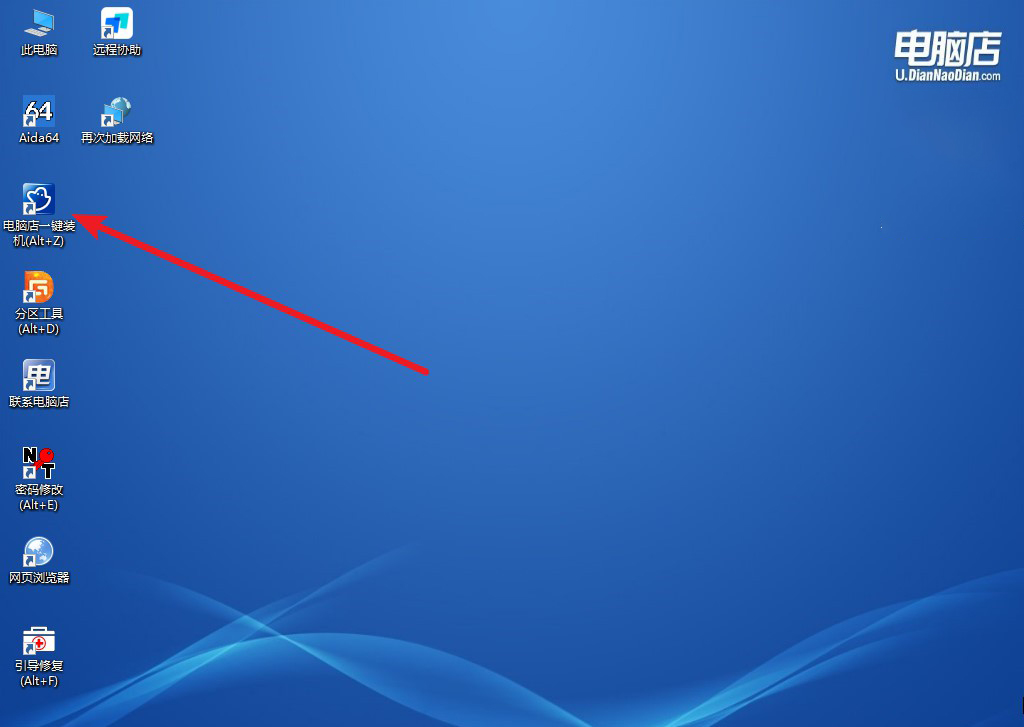
2、在窗口中选择操作方式,打开win10的镜像,以及勾选系统盘,点击【执行】。
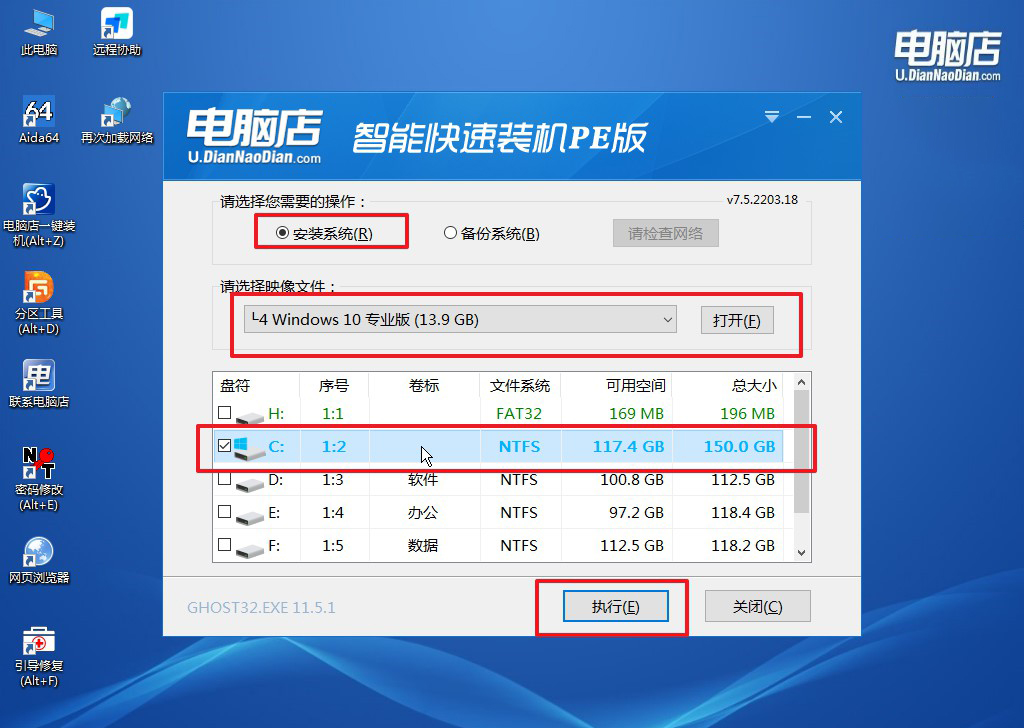
3、默认还原设置,勾选【完成后重启】,接下来就是等待安装完成了。
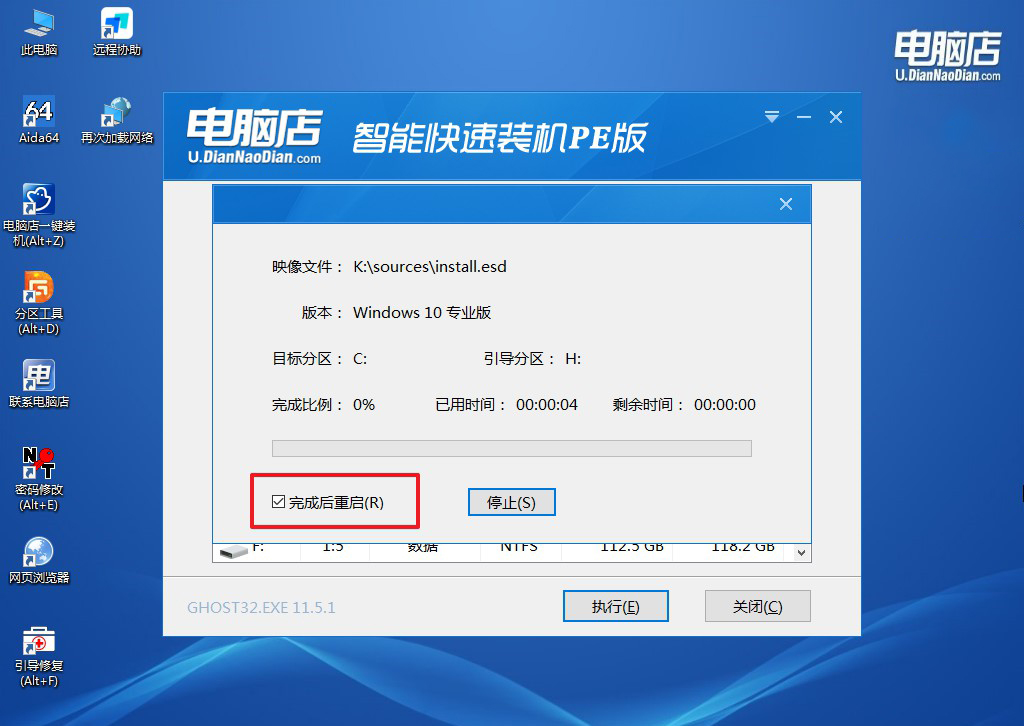
4、等待安装部署完成,进入系统桌面。
如何傻瓜式装系统Win10,你学会了吗?通过以上简单的步骤和工具,我们可以轻松地完成Win10系统的安装。无论你是电脑小白还是有一定经验的用户,都可以通过这种傻瓜式的方法来装系统。希望本文对大家有所帮助,祝愿大家能够顺利完成Win10系统的安装。
责任编辑:电脑店

